Domyślnie dostęp do dokumentu zapotrzebowania ma jego twórca oraz grupa osób nadzorujących proces. Ponadto osoby uczestniczące w procesie akceptacji również mają dostęp do dokumentu zapotrzebowania.
Jeżeli w organizacji zajdzie potrzeba poszerzenia dostępu do dokumentu zapotrzebowania, można to zrobić, używając opcji Uprawnienia do dokumentu Zapotrzebowania, która znajduje się w Ustawieniach aplikacji w sekcji ZAKUPY/UPRAWNIENIA.
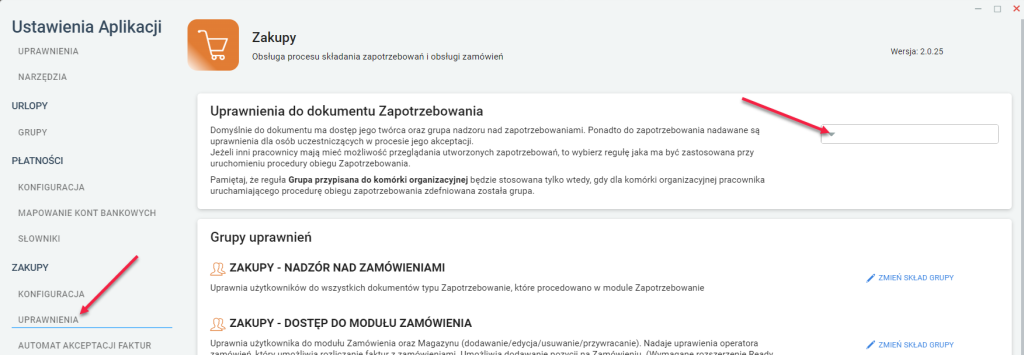
Poszerzenie uprawnień może odbyć się według następujących reguł:
- Pracownicy z tej samej komórki organizacyjnej – wybór tej opcji oznacza, że wszystkie osoby należące do tej samej komórki organizacyjnej będą miały dostęp do dokumentu zapotrzebowania. Należy przypomnieć, że komórki organizacyjne definiowane są w ramach struktury organizacyjnej, którą szerzej opisano w oddzielnym artykule;
- Grupa przypisana do komórki organizacyjnej – osoby będące członkami grupy przypisanej do określonej komórki organizacyjnej.
Osoba, która ma mieć dostęp do modułu Zapotrzebowania, powinna być członkiem grupy ZAKUPY – DOSTĘP DO MODUŁU ZAPOTRZEBOWANIA. Ten poziom uprawnień pozwala na dostęp do modułu i składanie własnych zapotrzebowań.
Aby przypisać pracownika do grupy ZAKUPY – DOSTĘP DO MODUŁU ZAPOTRZEBOWANIA, należy:
- kliknąć przycisk Aplikacje, a potem wybrać opcję Ustawienia aplikacji;
- w nowym oknie odszukać sekcję ZAKUPY i kliknąć zakładkę UPRAWNIENIA, która jest widoczna zaraz pod sekcją;
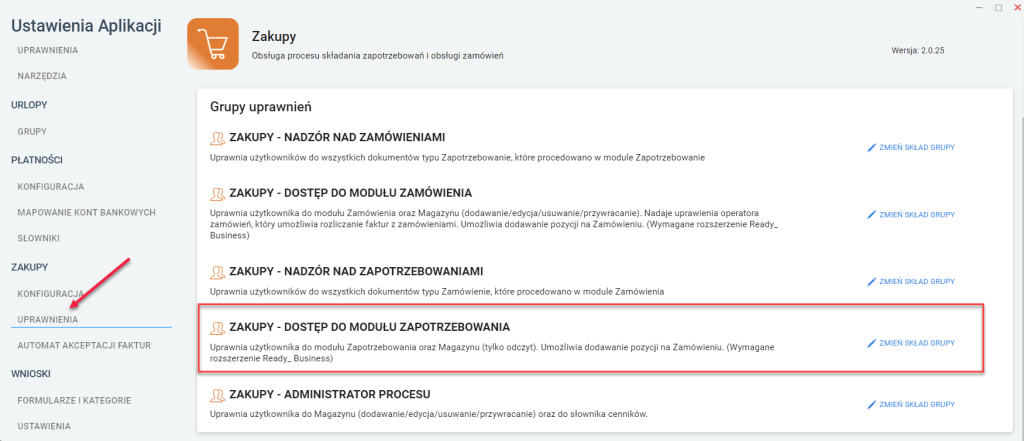
- w sekcji Grupy uprawnień kliknąć opcję ZMIEŃ SKŁAD GRUPY przy ZAKUPY – DOSTĘP DO MODUŁU ZAPOTRZEBOWANIA;
- w nowym oknie przejść do zakładki Pracownicy:
- w kolumnie Pracownicy zaznaczyć na liście pracownika;
- kliknąć przycisk ze strzałką skierowaną w prawo;
- pracownik z kolumny Pracownicy zostanie przeniesiony do kolumny Do grupy należą pracownicy;
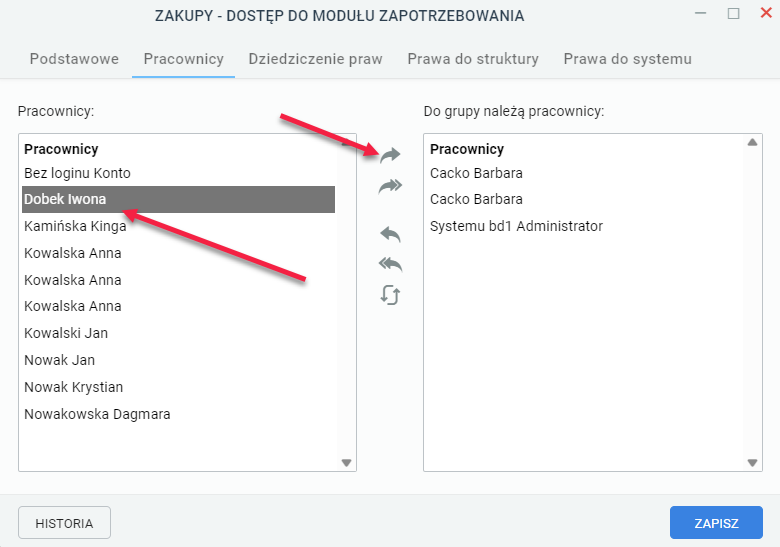
- kliknąć ZAPISZ.
Odebranie dostępu do modułu Zapotrzebowania odbywa się podobnie, z tą tylko różnicą, że należy daną osobę zaznaczyć w prawej kolumnie i kliknąć strzałkę w lewo.
Pracownik może posiadać wyższy poziom uprawnień, który daje możliwość wglądu do wszystkich dokumentów procedowanych w ramach modułu Zapotrzebowanie.
Aby przypisać pracownika do grupy ZAKUPY – NADZÓR NAD ZAPOTRZEBOWANIAMI, należy:
- kliknąć przycisk Aplikacje, a potem wybrać opcję Ustawienia aplikacji;
- w nowym oknie odszukać sekcję ZAKUPY i kliknąć zakładkę UPRAWNIENIA, która jest widoczna zaraz pod sekcją;
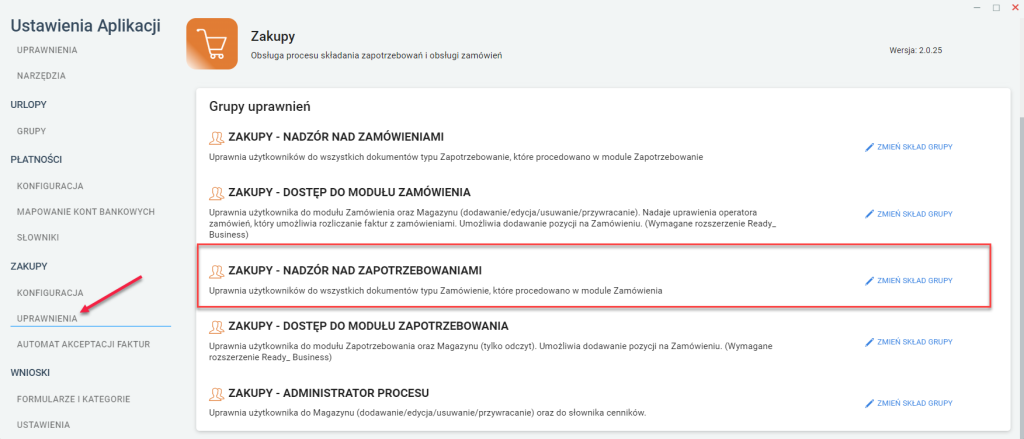
- w sekcji Grupy uprawnień kliknąć opcję ZMIEŃ SKŁAD GRUPY przy ZAKUPY – NADZÓR NAD ZAPOTRZEBOWANIAMI;
- w nowym oknie przejść do zakładki Pracownicy:
- w kolumnie Pracownicy zaznaczyć na liście pracownika;
- kliknąć przycisk ze strzałką skierowaną w prawo;
- pracownik z kolumny Pracownicy zostanie przeniesiony do kolumny Do grupy należą pracownicy;
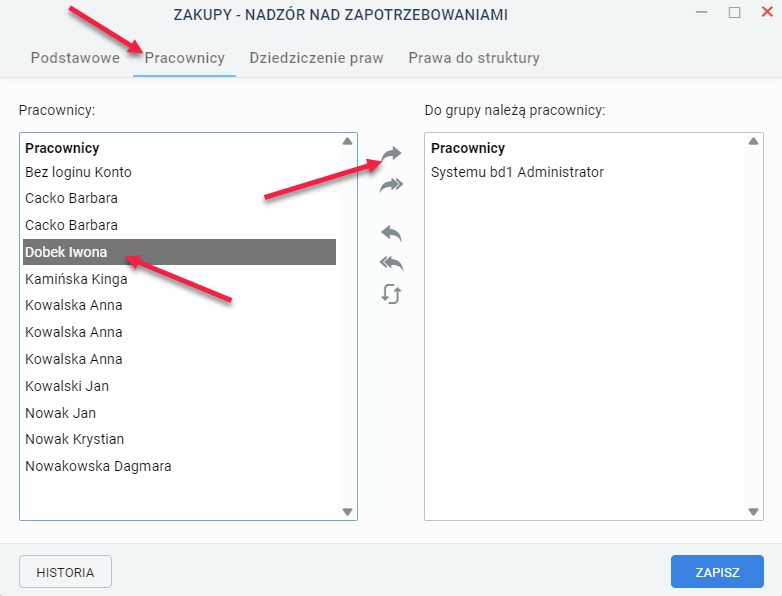
- kliknąć ZAPISZ.